Oglas
 Google Plus ni mrtev. Pravzaprav raste. Nekateri celo mislijo, da bo Google Plus prevladoval veliki čas v letu 2013 in imajo trdne argumente. To bi moralo osrečiti tiste, ki že uporabljajo Google Plus in vidijo njegovo vrednost tako ali drugače.
Google Plus ni mrtev. Pravzaprav raste. Nekateri celo mislijo, da bo Google Plus prevladoval veliki čas v letu 2013 in imajo trdne argumente. To bi moralo osrečiti tiste, ki že uporabljajo Google Plus in vidijo njegovo vrednost tako ali drugače.
Circles je tisti del programa Google Plus, ki vam omogoča, da organizirate ljudi, ki jih poznate, pa tudi v Circles. Kar zadeva upravljanje krogov Google+, morate vedeti nekaj stvari. Dobro vodeni krogi pomenijo, da delite prave stvari s pravimi ljudmi in si ogledate objave, ki jih zanimate.
Osnove upravljanja krogov Google+
Na strani Krogi si lahko ogledate pregled ljudi, ki jih imate v svojih krogih, ki vas imajo v svojih krogih, najdete ljudi na podlagi podatkov o stikih in jih lahko iščete po imenu. Glede na to, kateri zavihek si ogledujete, lahko seznam razvrstite po različnih kriterijih.

Pod seznami ljudi so vaši krogi. Morda imate samo nekaj privzetih ali pa ste že ustvarili kroge po meri. Če želite ustvariti nov krog, lahko ljudi povlečete in spustite v zgornji levi krog ali pa ga kliknete.
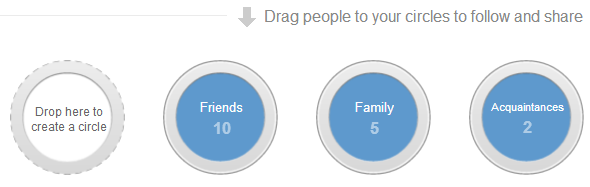
Upoštevajte, da lahko v en krog hkrati dodate več oseb. S seznama izberite vse, ki jih želite dodati. Ko nato premaknete enega od stikov, samodejno premaknete vse, ki ste jih izbrali.
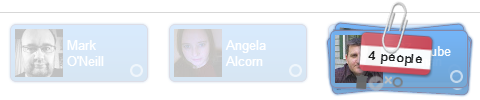
Če želite izbrati cel seznam ljudi ali kroga, razširite Dejanja meni in kliknite na Izberi vse.

Zdaj, ko poznate osnove ustvarjanja krogov, si oglejmo ta postopek podrobneje. Tukaj je nekaj, kar morate vedeti, da hitreje ustvarite boljše kroge in jih uporabite v svojo korist.
1. Ljudje ne vidijo, v kateri krog jih dodate
Ko nekoga dodate v krog, prejme obvestilo, vendar mu le pove, da ste ga dodali v Google Plus. Ne vidijo, v kateri krog / osebe ste jih dodali. Oglejte si svoj Google Plus Krog doda obvestila, da vidite, kako izgleda obvestilo.

2. Osebe lahko dodate v več krogov
To morda ni očitno za vse, toda da, v več krogih lahko imate eno samo osebo. In če veste, da niti ne vidijo, kje jih dodate, niti, da jih dodate v več krogov, bi vam morali olajšati preizkušanje različnih kombinacij. Samoumevno je, da ljudje prav tako ne vidijo, kdo je v enem od vaših krogov z njimi.
3. Organizirajte kroge glede na način interakcije
Vsekakor bi morali eksperimentirati s krogi in videli, kateri od njih najbolje deluje. Namesto da ustvarite kroge na podlagi tega, kako poznate ljudi (prijatelje, družino, sodelavce itd.), Ustvarite kroge glede na to, kaj želite deliti z njimi ali kako želite z njimi komunicirati.
Ne pozabite, da se Krogi ne prikazujejo samo v Googlu Plus, ampak tudi kot oznake v Gmailu. Po Gmailu lahko celo iščete po pošti po krogu, npr. krog: prijatelji. Če Hangouts redno uporabljate z določenim naborom ljudi, lahko kroge uporabite kot sezname povabil.
4. Upravljajte tisto, kar vidite v svojem domačem toku
V toku Doma lahko vidite, kaj vaši krogi delijo z vami. Vendar se odločite, da je prikazano na zavihku Vsi in za vsak svoj krog lahko izberete drugačno nastavitev.
V meniju na vrhu domačega toka izberite enega od svojih krogov. Ko si ogledate tok iz določenega kroga, boste v zgornjem desnem kotu videli nadzor diapozitiva. Če je drsnik na najbolj levem položaju, nobena objava oseb v tem krogu ne bo prikazana v vašem toku Doma. Na najbolj desnem položaju bodo prikazane vse objave in naročeni boste na obvestila.
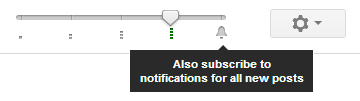
5. Izklopi objave in odstrani ljudi
Objave v Googlu Plus prikazujejo na podlagi dejavnosti in ne na kronološkem vrstnem redu, v katerem so bile prvotno objavljene. Tako se lahko zgodi, da boste v svojem toku Doma prikazali objave, ki jih ne zanimate več. Prav tako se boste morda naveličali posodobitev določene osebe. Če se želite znebiti objav, ki jih ne želite več videti, jih utišajte ali odstranite zadevno osebo iz kroga.
Kliknite gumb s puščico v zgornjem desnem kotu objave in izberite Prezri to objavo da ga ne bi videli več ali Odstrani iz krogov da ne vidite več vsebine te osebe.

6. Zaklepanje objav za preprečitev ponovne skupne rabe
Včasih so novice, ki jih ne želite širiti. Če želite preprečiti skupno rabo objave, jo zaklenite.
Preden delite posodobitev, kliknite glavo puščice v vrstici, s kom delite, in izberite Zakleni to objavo. Tu lahko tudi onemogočite komentarje. Simbol zaklepanja potrjuje, da objave ni mogoče ponovno deliti.
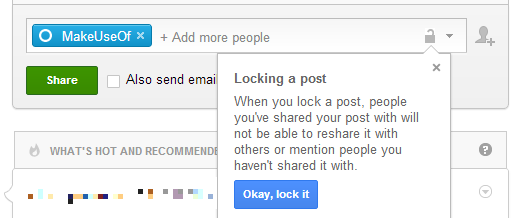
7. Ugotovite, kako vaši stiki delijo
Vas malce zanima, v katerih krogih so lahko vaši stiki? Vsaka objava v skupni rabi na Googlu Plus vsebuje povezavo, ki označuje, kako je bila v skupni rabi. Sestoji v eni vrstici z datumom in uro objave in bo bodisi povedal Javno, Razširjeni krogiali Omejeno. S klikom na povezavo boste razkrili, s kom je bila objavljena objava ali vsaj nekaterim ljudem, s katerim je bila v skupni rabi.

Če vas zanima, koliko ljudi vas spremlja, vnesite URL svojega profila v profilu Google Plus CircleCount. Spletno mesto prikazuje tudi zgodovino sledilcev in vaše uvrstitve med druge profile Google Plus.
Zaključek
Dobro upravljanje krogov je ključ do učinkovite uporabe Google Plus. In morda boste najprej morali ugotoviti, kako pravzaprav želite to uporabiti. Če želite izvedeti več, si oglejte naše Vodnik za Google Plus Vodnik za Google Orodja: Nasveti in triki, brez katerih ne morete živetiPoiščite nasvete, trike in kraje, s pomočjo katerih boste bolje izkoristili Googlova orodja, ki jih že uporabljate. Vodnik zajema pet glavnih Googlovih storitev. Preberi več .
Kako uporabljate Google Plus in kako upravljate kroge v storitvi Google+?
Tina o potrošniški tehnologiji piše že več kot desetletje. Ima doktorat iz naravoslovja, diplom iz Nemčije in magisterij iz Švedske. Njeno analitično znanje ji je pomagalo, da se je kot tehnološka novinarka zaposlila v MakeUseOf, kjer zdaj upravlja raziskave ključnih besed in operacije.


